Ինչպե՞ս արտահանել և տպել մեկնաբանությունները միայն Word- ում:
Երբ ցանկանում եք տպել փաստաթղթի մեկնաբանությունները Word- ում, նախ պետք է մեկնաբանություններ արտահանել նոր փաստաթուղթ: Բայց ինչպե՞ս կարող եք Word- ում մեկնաբանություններ արտահանել: Այժմ մենք ձեզ կներկայացնենք մի քանի հնարքներ:
Մեկնաբանությունները ձեռքով արտահանեք Word- ով
Արտահանեք մեկնաբանություններ VBA- ի հետ
Արտահանեք մեկնաբանություններ Kutools- ի համար Word- ի հետ![]()
Մեկնաբանությունները ձեռքով արտահանեք Word- ով
1. Կտտացրեք այն մեկնաբանությանը, որը ցանկանում եք պատճենել, այնուհետև սեղմել Ctrl + C կամ աջ սեղմեք ՝ ընտրելու համար պատճեն ցանկից:
2. Կուրսորը դրեք այն վայրի վրա, որտեղ ցանկանում եք տեղադրեք մեկնաբանությունների վրա, ապա աջ սեղմեք ՝ ընտրելու համար Կպցնել ընտրանքները' Պահեք միայն տեքստը  կամ կարող եք սեղմել Ctrl + V մեկնաբանությունը կպցնելու համար:
կամ կարող եք սեղմել Ctrl + V մեկնաբանությունը կպցնելու համար:
ՆշումԱյս մեթոդով դուք չեք կարող միանգամից պատճենել և տեղադրել բազմաթիվ մեկնաբանություններ: Դուք պետք է ձեռքով պատճենեք և տեղադրեք դրանք մեկ առ մեկ:
Հեշտությամբ բաժանեք մեկ բառով փաստաթուղթը բազմակի
|
| Ընդհանրապես, մենք օգտագործում ենք պատճեն և տեղադրում `Word փաստաթուղթը մեկ առ մեկ բաժանելու համար, բայց Split Documnet ծրագիրը կարող է բաժանել Word փաստաթուղթը` հիմնված էջի, վերնագրի 1-ի, էջի ընդմիջման կամ հատվածի ընդմիջման վրա, ինչը կբարելավի աշխատանքի արդյունավետությունը: Կտտացրեք 60 օր անվճար փորձարկում! |
 |
| Kutools Word-ի համար. հարյուրավոր հարմար Word հավելումներով, անվճար փորձելու համար՝ առանց սահմանափակման 60 օր. |
Արտահանեք մեկնաբանություններ VBA- ի հետ
VBA կոդի միջոցով դուք կարող եք արագորեն բոլոր մեկնաբանությունները միանգամից արտահանել նոր փաստաթուղթ: Դուք կարող եք դա անել, հետևելով քայլերին:
1. Մամուլ Alt + F11 բացելու համար Microsoft Visual Basic հավելվածների համար պատուհան;
2 ՝ կտտացրեք Մոդուլներ - ից Տեղադրել ներդիրը, պատճենեք և տեղադրեք հետևյալ VBA կոդը ՝ Մոդուլներ պատուհան;
3 ՝ կտտացրեք Վազում  VBA կիրառելու կոճակը
VBA կիրառելու կոճակը
Մեկնաբանությունների արտահանման վերաբերյալ VBA կոդը.
Ենթաարտահանման արդյունքներ ()
Դեմ s As String
Dim cmt as Word. Մեկնաբանություն
Dim Doc As Word. Փաստաթուղթ
ActiveDocument- ում յուրաքանչյուր cmt- ի համար: Մեկնաբանություն
s = s & cmt. Սկզբնական & cmt.Index & "," & cmt.Range.Text & vbCr
հաջորդ
Սահմանել փաստաթուղթ = Փաստաթղթեր: Ավելացնել
Doc.Range.Text = s
Վերջ Sub
Արտահանեք մեկնաբանություններ Kutools- ի համար Word- ի հետ
Չնայած VBA գործարկումը կարող է արագ արտահանել մեկնաբանություններ, բայց համակարգչից ոչ բոլոր օգտվողներն են կարողանում դա անել: Համակարգիչ օգտագործողների մեծ մասի համար, հատկապես համակարգչի նոր ձեռքերի համար, նրանք մտածում են, որ եթե կա VBA- ից մեկնաբանություններ արտահանելու մեկ այլ պարզ միջոց: Հաստատ, Kutools բառի համար's Արտահանման մեկնաբանություններ օգտակարությունը պարզ միջոց է համակարգչային բոլոր օգտագործողների համար:
| Kutools բառի համար, ավելի քան հարմար գործառույթներ, հեշտացնում է ձեր գործերը: | ||
Տեղադրելուց հետո Kutools Word- ի համար, խնդրում ենք վարվել ինչպես ստորև ՝Download Անվճար ներբեռնեք Kutools- ը Word- ի համար:)
Խնդրում ենք կիրառել այս օգտակար ծրագիրը ՝ կտտացնելով Kutools Plus > Արտահանման / ներմուծման > Արտահանման մեկնաբանություններ, Տեսեք,
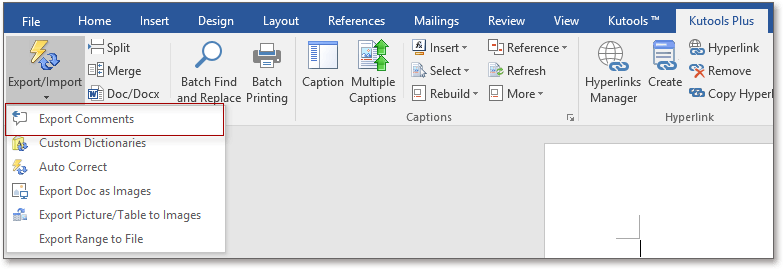
Այս օգտակար ծրագիրը կիրառելուց հետո այն ավտոմատ կերպով կստեղծի նոր Word փաստաթուղթ ՝ արտահանված մեկնաբանությունները փրկելու համար:
 |
 |
 |
Դեմո. Փաստաթղթից բոլոր մեկնաբանություններն արտահանեք նորի
Excel- ում ակտիվ թերթիկից կամ աշխատանքային գրքից արտահանեք և ստեղծեք մեկնաբանությունների ցանկ
|
| հետ Excel- ի համար նախատեսված գործիքներ's Ստեղծել մեկնաբանությունների ցուցակ օգտակար, դուք կարող եք ցուցակագրել բոլոր մեկնաբանությունները ակտիվ թերթում կամ աշխատանքային գրքում նոր թերթիկի կամ նոր աշխատանքային գրքի մեջ, որքան ձեզ հարկավոր է: Կտտացրեք 60 օր անվճար փորձարկում! |
 |
| Kutools Excel-ի համար. ավելի քան 200 հարմար Excel հավելումներով, անվճար փորձելու առանց սահմանափակման 60 օր. |
Հարաբերական հոդված
- Արտահանեք և ներմուծեք բազմաթիվ անհատական բառարաններ
- Պահպանեք Word փաստաթուղթը որպես պատկեր (png, jpeg և այլն)
- Արտահանեք պատկերները բառով
Գրասենյակի արտադրողականության լավագույն գործիքները
Kutools բառի համար - Բարձրացրեք ձեր բառի փորձը Over-ի հետ 100 Ուշագրավ առանձնահատկություններ!
🤖 Kutools AI օգնականՓոխակերպեք ձեր գրածը AI-ի միջոցով - Ստեղծեք բովանդակություն / Վերաշարադրել տեքստը / Ամփոփել փաստաթղթերը / Հարցրեք տեղեկատվության համար Փաստաթղթի հիման վրա, բոլորը Word-ի շրջանակներում
📘 Փաստաթղթերի տիրապետում: Էջերի բաժանում / Միաձուլեք փաստաթղթերը / Արտահանել ընտրություն տարբեր ձևաչափերով (PDF/TXT/DOC/HTML...) / Խմբաքանակի փոխակերպում PDF-ի / Արտահանել էջերը որպես պատկերներ / Միանգամից մի քանի ֆայլ տպեք...
✏ Բովանդակության խմբագրում: Խմբաքանակի որոնում և փոխարինում Բազմաթիվ Ֆայլերի միջով / Չափափոխել բոլոր նկարները / Փոխադրել աղյուսակի տողերը և սյունակները / Աղյուսակը տեքստի վերափոխել...
🧹 Անհեշտ մաքրություն:Հեռացրու Լրացուցիչ տարածքներ / Բաժնի ընդմիջումներ / Բոլոր վերնագրերը / Տեքստային տուփեր / Hyperlinks / Լրացուցիչ հեռացման գործիքների համար այցելեք մեր Հեռացնել խումբը...
➕ Ստեղծագործական ներդիրներՆերդիր Հազար բաժանիչներ / Նշեք վանդակները / Ռադիո կոճակներ / QR Code / Շտրիխ կոդ / Անկյունագծային աղյուսակ / Հավասարության վերնագիր / Նկարի վերնագիր / Աղյուսակի վերնագիր / Բազմաթիվ նկարներ / Բացահայտեք ավելին Տեղադրեք խումբը...
🔍 Ճշգրիտ ընտրանքներ: Մատնանշել կոնկրետ էջեր / սեղաններ / ձեւավորում / վերնագրի պարբերություններ / Ընդլայնել նավարկությունը ավելին Ընտրեք հատկանիշներ...
⭐ Աստղերի բարելավումներ: Արագ նավարկեք ցանկացած վայր / կրկնվող տեքստի ավտոմատ տեղադրում / անխափան անցում փաստաթղթի պատուհանների միջև / 11 Փոխակերպման գործիքներ...
